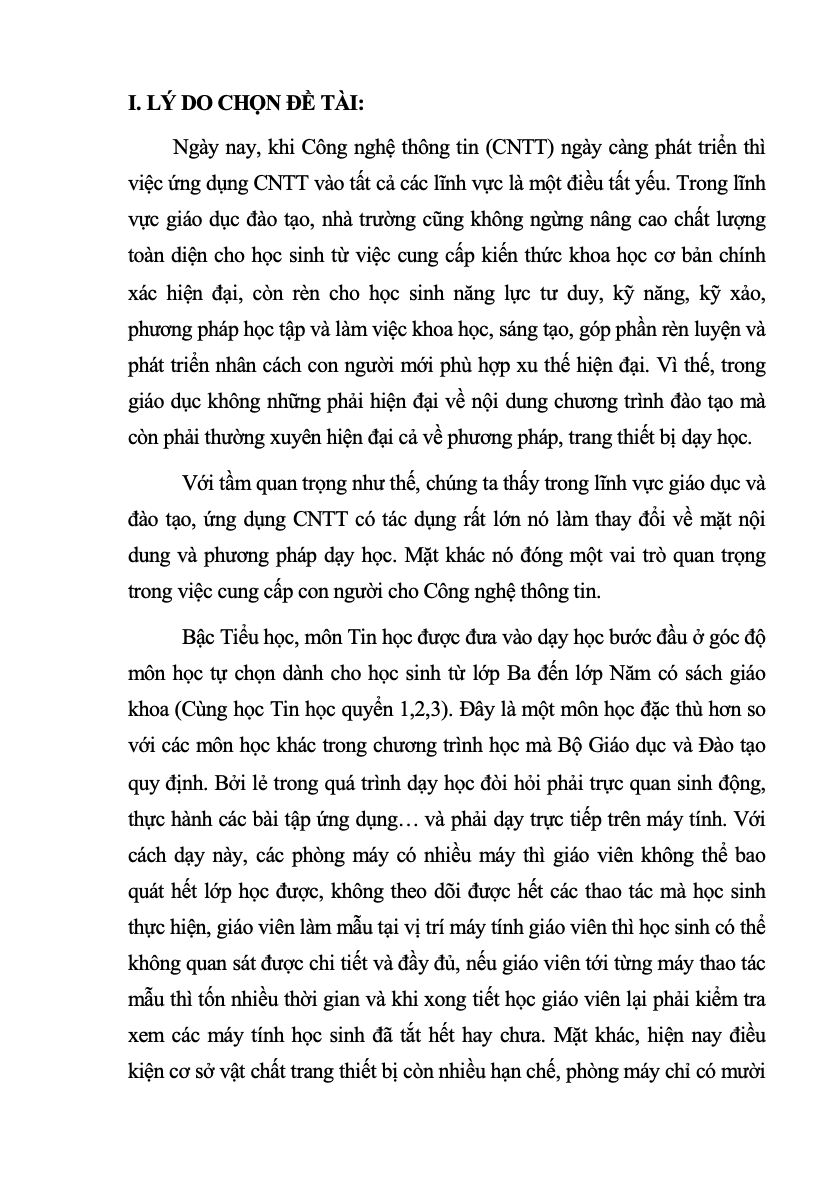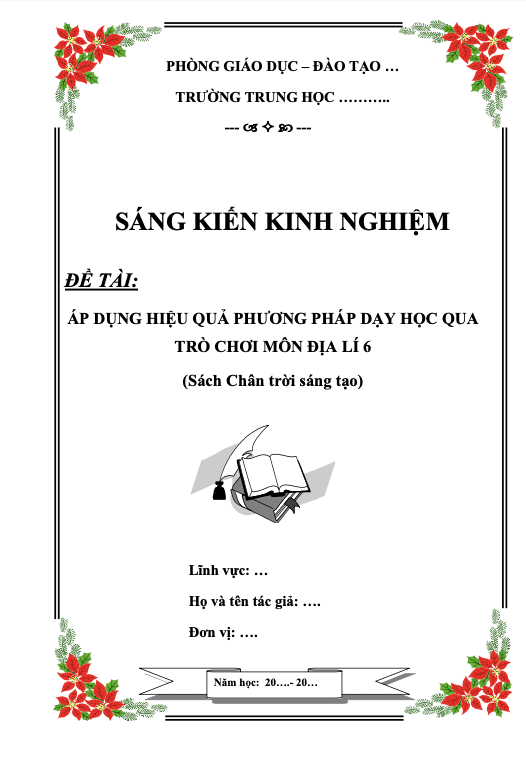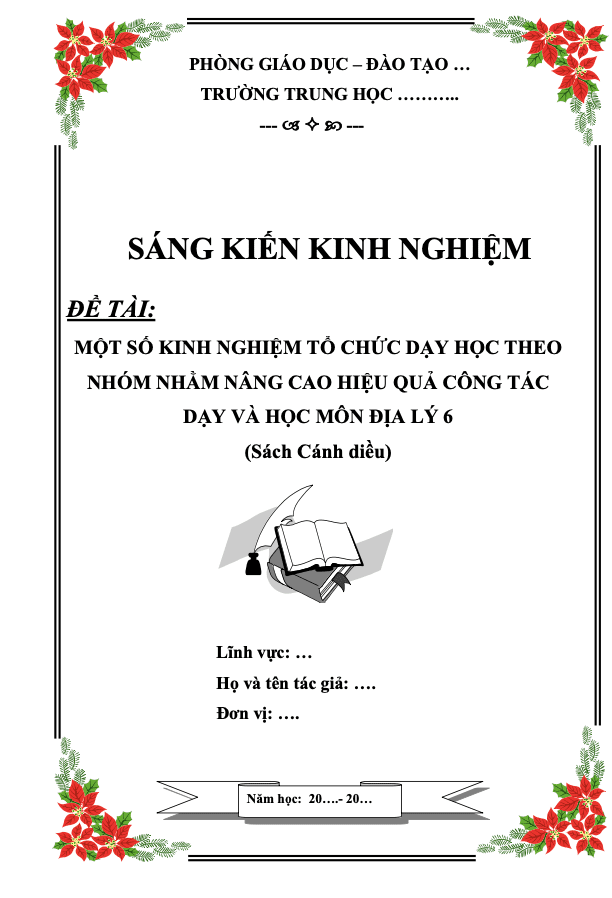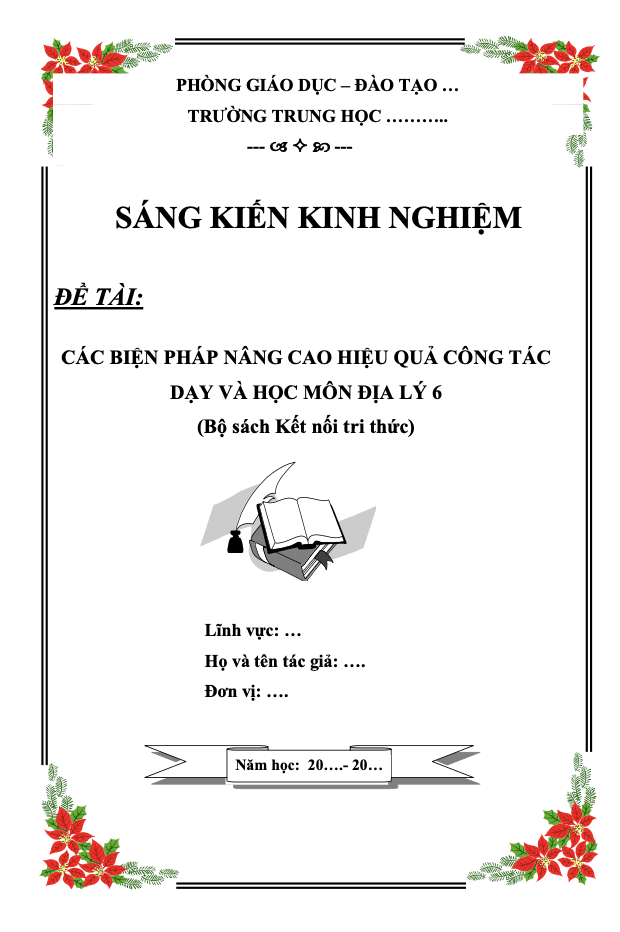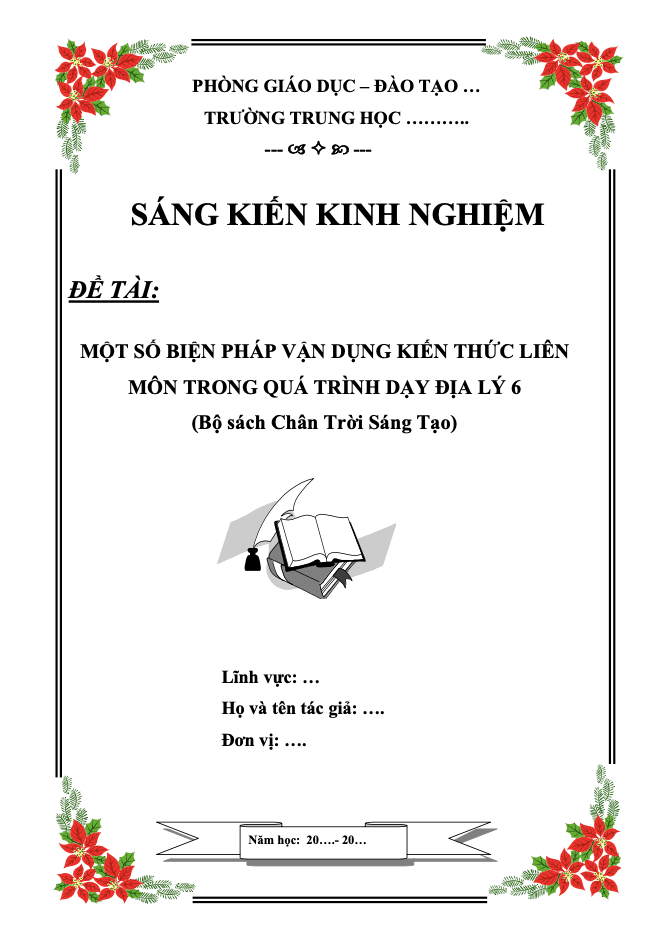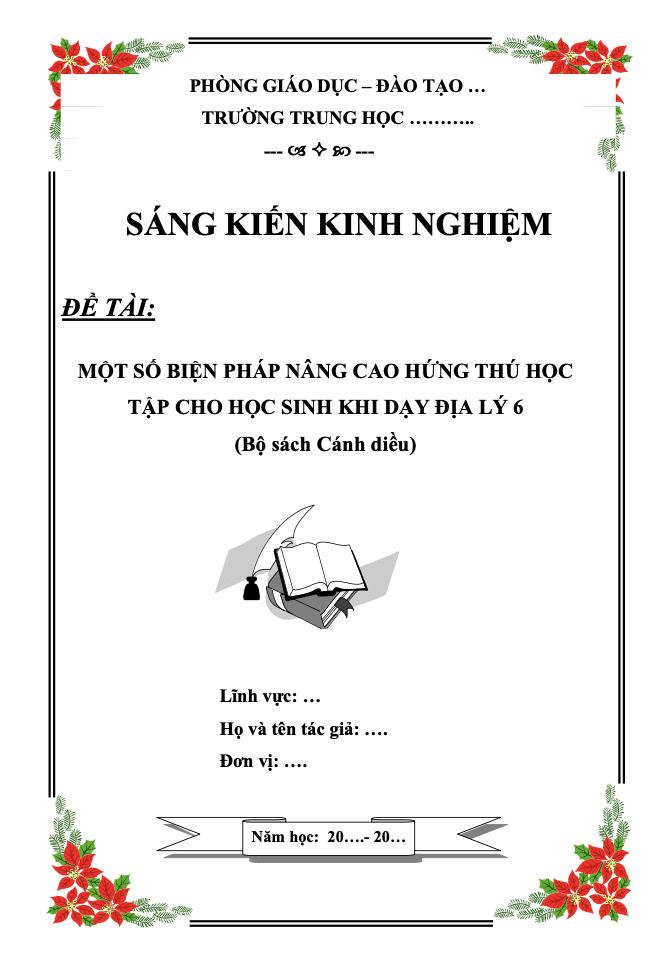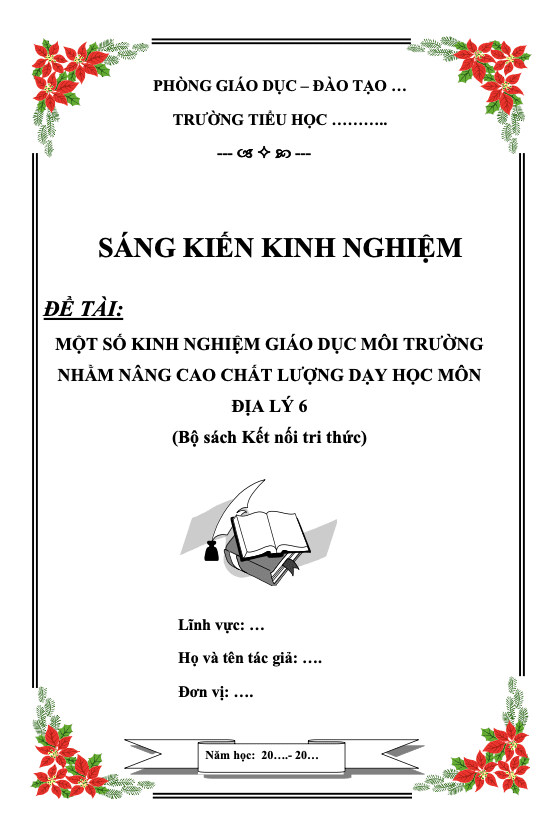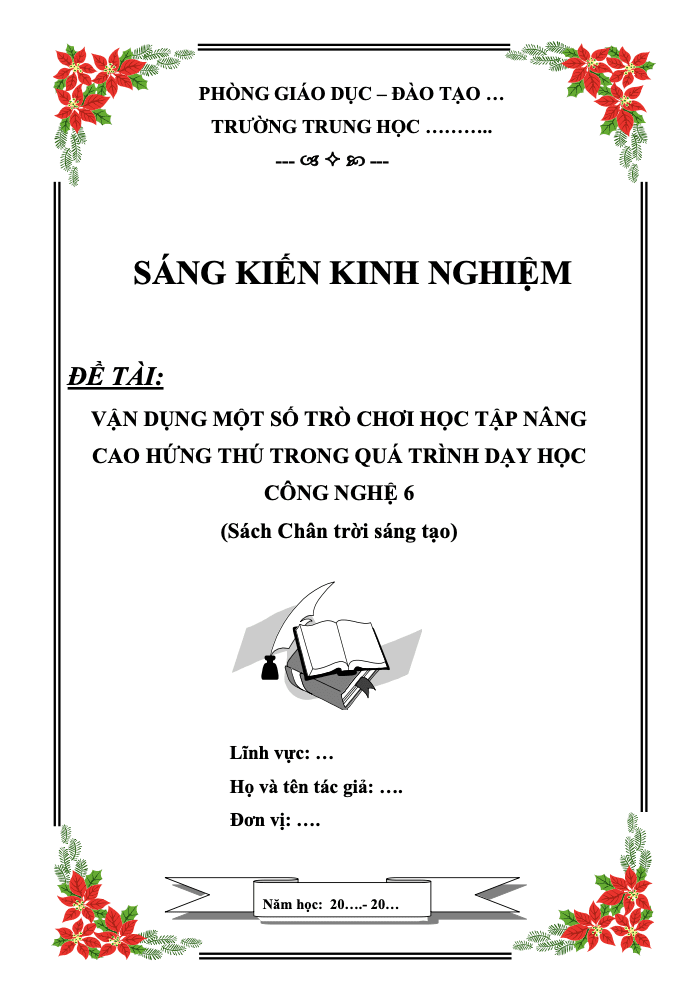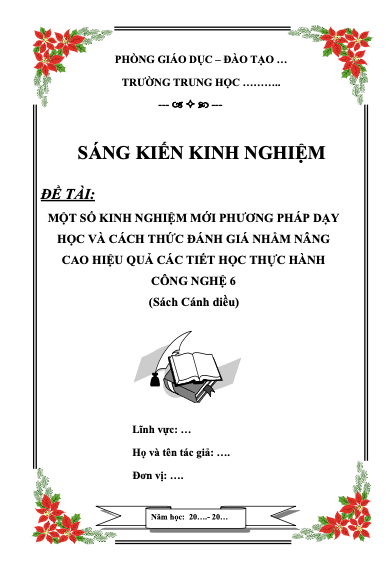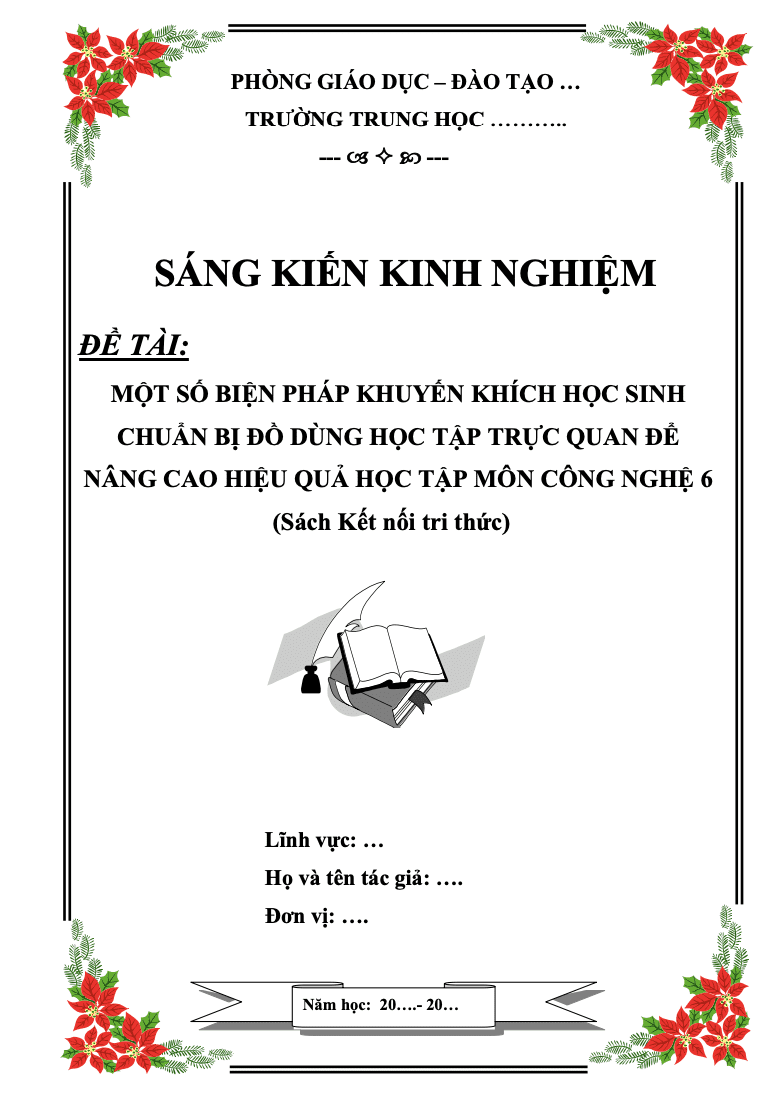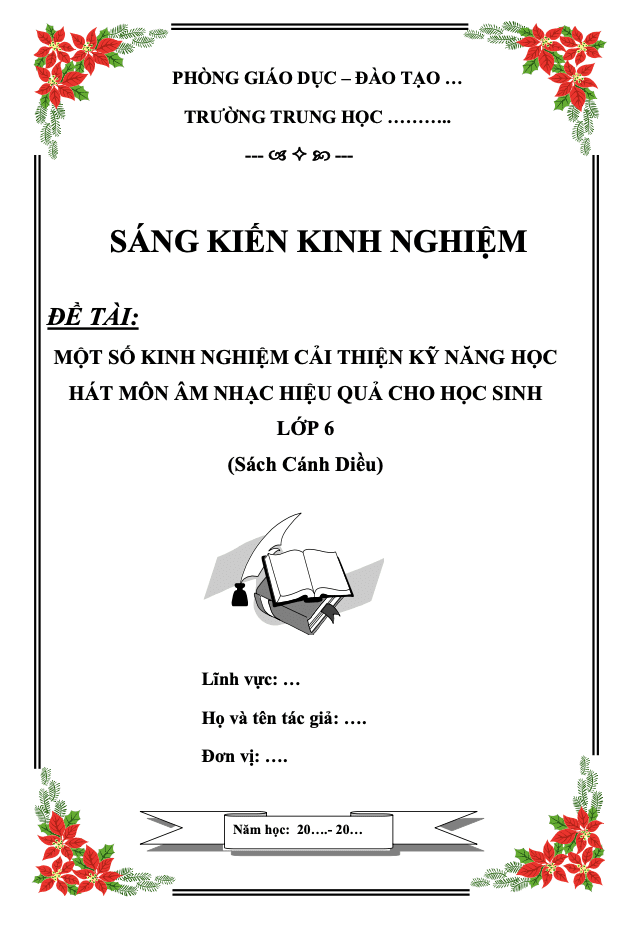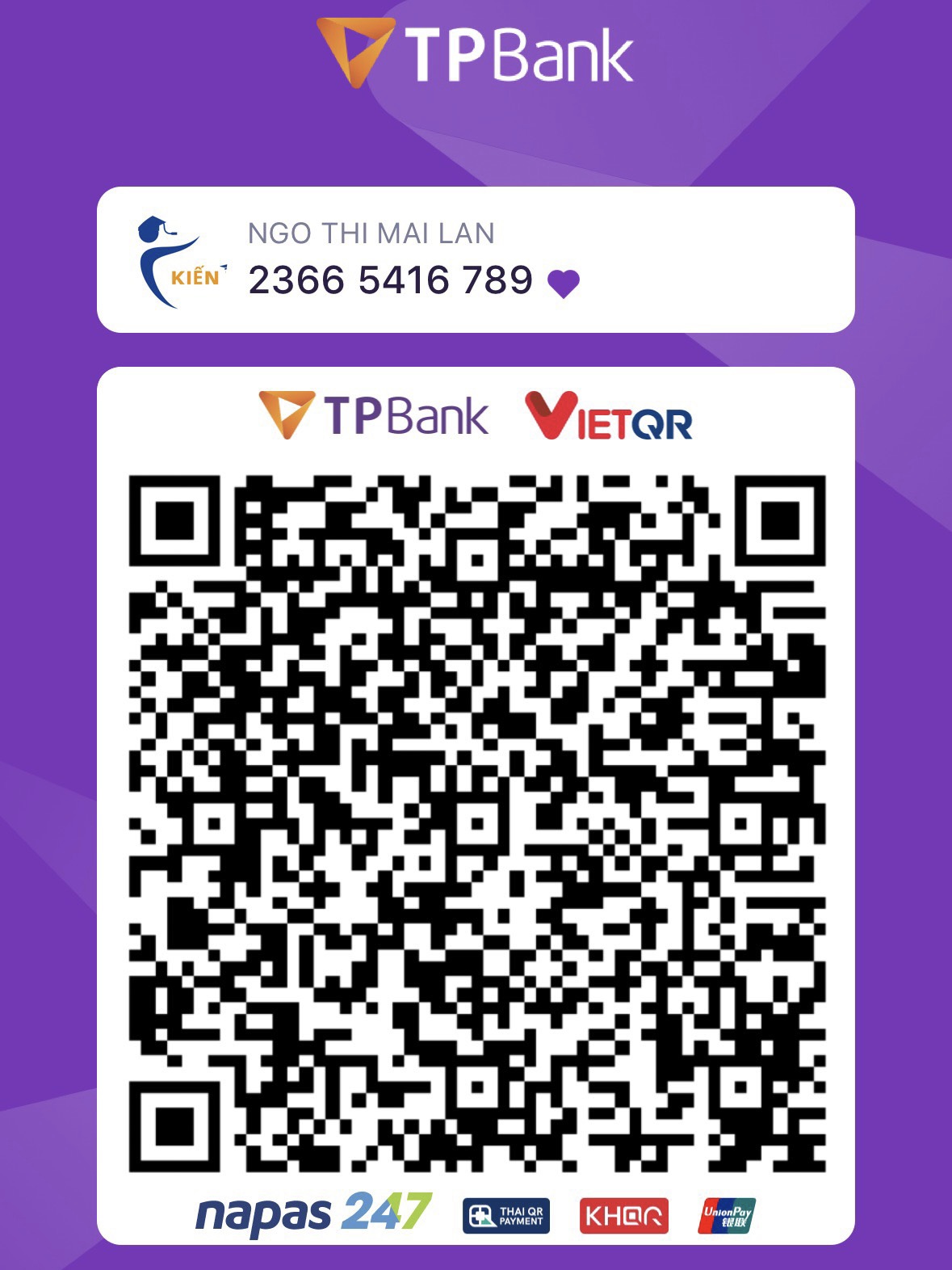SKKN Ứng dụng phần mềm NetOp School trong giảng dạy môn Tin học bậc Tiểu học
- Mã tài liệu: BM5183 Copy
Giá:
| Cấp học: | Tiểu học |
| Môn: | Tin học |
| Lớp: | 5 |
| Bộ sách: | |
| Lượt xem: | 2215 |
Sáng kiến kinh nghiệm “SKKN Ứng dụng phần mềm NetOp School trong giảng dạy môn Tin học bậc Tiểu học” triển khai các biện pháp như sau:
Nhằm khắc phục những khó khăn về trang thiết bị, tổ chức quản lý và điều khiển lớp học có hiệu quả, tôi đã nghiên cứu, học hỏi và tìm ra một giải pháp giải quyết tốt nhất vấn đề đó là “Ứng dụng phần mềm NetOp School trong giảng dạy môn Tin học bậc Tiểu học”. Phần mềm này giúp cho giáo viên trình chiếu tất cả những điều muốn truyền đạt đến học sinh ngay trên màn hình trước mặt học sinh, cũng như giáo viên có thể nhìn thấy, giám sát và điều khiển được hoạt động của các máy tính mà học sinh đang sử dụng.
Mô tả sản phẩm
- LÝ DO CHỌN ĐỀ TÀI:
Ngày nay, khi Công nghệ thông tin (CNTT) ngày càng phát triển thì việc ứng dụng CNTT vào tất cả các lĩnh vực là một điều tất yếu. Trong lĩnh vực giáo dục đào tạo, nhà trường cũng không ngừng nâng cao chất lượng toàn diện cho học sinh từ việc cung cấp kiến thức khoa học cơ bản chính xác hiện đại, còn rèn cho học sinh năng lực tư duy, kỹ năng, kỹ xảo, phương pháp học tập và làm việc khoa học, sáng tạo, góp phần rèn luyện và phát triển nhân cách con người mới phù hợp xu thế hiện đại. Vì thế, trong giáo dục không những phải hiện đại về nội dung chương trình đào tạo mà còn phải thường xuyên hiện đại cả về phương pháp, trang thiết bị dạy học.
Với tầm quan trọng như thế, chúng ta thấy trong lĩnh vực giáo dục và đào tạo, ứng dụng CNTT có tác dụng rất lớn nó làm thay đổi về mặt nội dung và phương pháp dạy học. Mặt khác nó đóng một vai trò quan trọng trong việc cung cấp con người cho Công nghệ thông tin.
Bậc Tiểu học, môn Tin học được đưa vào dạy học bước đầu ở góc độ môn học tự chọn dành cho học sinh từ lớp Ba đến lớp Năm có sách giáo khoa (Cùng học Tin học quyển 1,2,3). Đây là một môn học đặc thù hơn so với các môn học khác trong chương trình học mà Bộ Giáo dục và Đào tạo quy định. Bởi lẻ trong quá trình dạy học đòi hỏi phải trực quan sinh động, thực hành các bài tập ứng dụng… và phải dạy trực tiếp trên máy tính. Với cách dạy này, các phòng máy có nhiều máy thì giáo viên không thể bao quát hết lớp học được, không theo dõi được hết các thao tác mà học sinh thực hiện, giáo viên làm mẫu tại vị trí máy tính giáo viên thì học sinh có thể không quan sát được chi tiết và đầy đủ, nếu giáo viên tới từng máy thao tác mẫu thì tốn nhiều thời gian và khi xong tiết học giáo viên lại phải kiểm tra xem các máy tính học sinh đã tắt hết hay chưa. Mặt khác, hiện nay điều kiện cơ sở vật chất trang thiết bị còn nhiều hạn chế, phòng máy chỉ có mười sáu máy tính dành cho học sinh và một máy tính dành cho giáo viên dành cho khoảng 35 học sinh tham gia học, không có máy chiếu ở phòng máy để phóng to màn hình nhằm trực quan cho học sinh trong quá trình tiếp thu bài học. Hơn nữa, máy chiếu lại đắt tiền, bóng đèn lại có tuổi thọ, khi hư thay lại tốn kém, và có nhiều hoạt động mà máy chiếu không thể đáp ứng được như: Quan sát hoạt động của máy học sinh, khóa máy hay hạn chế truy cập Internet, copy dữ liệu và giao bài tập đến từng máy học sinh, thu bài kiểm tra, bài thực hành về máy giáo viên, khởi động lại hoặc tắt toàn bộ hệ thống máy học sinh. Có trường trang bị ti vi loại 29 inch để trình chiếu những bài giảng điện tử ở một số tiết thao giảng, hội giảng, chuyên đề nhằm bồi dưỡng tay nghề, chuyên môn nghiệp vụ cho đội ngũ giáo viên, chưa thật sự có điều kiện để đầu tư công nghệ tiên tiến phục vụ cho phong trào Dạy tốt-Học tốt, kích thích sự hứng thú học tập của học sinh khi đến lớp.
Nhằm khắc phục những khó khăn về trang thiết bị, tổ chức quản lý và điều khiển lớp học có hiệu quả, tôi đã nghiên cứu, học hỏi và tìm ra một giải pháp giải quyết tốt nhất vấn đề đó là “Ứng dụng phần mềm NetOp School trong giảng dạy môn Tin học bậc Tiểu học”. Phần mềm này giúp cho giáo viên trình chiếu tất cả những điều muốn truyền đạt đến học sinh ngay trên màn hình trước mặt học sinh, cũng như giáo viên có thể nhìn thấy, giám sát và điều khiển được hoạt động của các máy tính mà học sinh đang sử dụng.
- MỘT SỐ CHỨC NĂNG CƠ BẢN CỦA PHẦN MỀM NETOP SCHOOL VÀ ỨNG DỤNG PHẦN MỀM VÀO TIẾT DẠY TIN HỌC TẠI TRƯỜNG TH ĐOÀN THỊ NGHIỆP
- Giới thiệu phần mềm NetOp School:
– Phần mềm NetOp School được phát triển bởi công ty Danware của Đan Mạch chuyên về các phần mềm điều khiển từ xa thông qua máy tính.
– NetOp School chạy trên các máy tính sử dụng hệ điều hành Microsoft Windows 98/2000/XP/Vista đồng thời phải có mạng LAN.
– Phần mềm này gồm hai thành phần chính: phần chạy trên máy tính dành cho giáo viên (Teacher) và phần chạy trên máy tính học sinh (Student), đây là một cách giao tiếp, hội thoại, trao đổi thảo luận giữa giáo viên và học sinh .
– NetOp School là một công cụ giảng dạy trong nhà trường mang lại hiệu quả cao, giúp cho việc truyền đạt kiến thức kỹ năng, những thông tin trong cuộc sống một cách sinh động, trực quan, và giúp học sinh dễ tiếp thu hơn.
- Một số chức năng cơ bản của phần mềm NetOp School:
- Giao diện màn hình NetOp School Teacher:
Khi khởi động chương trình NetOp School Teacher màn hình ở máy tính giáo viên có giao diện một trong các dạng sau:
Giao diện dạng chi tiết Giao diện dạng biểu tượng
Giao diện dạng xem máy học sinh
- Một số chức năng cơ bản:
Bên trái màn hình gồm các nút lệnh hiển thị chế độ quan sát, soạn thảo,…:
- DETAILS:
Màn hình hiển thị cho giáo viên quan sát chi tiết về lớp học.
- Quan sát chi tiết thông tin về máy học sinh.
- Quan sát trạng thái kết nối.
- Nháy đúp chuột lên máy để điều khiển.
Trong cửa sổ Details View gồm các cột:
- Status: thể hiện tình trạng hoạt động của máy học sinh.
- Student Display Name: hiển thị tên học sinh hay tên máy học sinh ngồi (Máy 01, máy 02,…máy 16)
Windows Logon Name: tên đăng nhập vào hệ thống
- Computer Name: tên máy tính học sinh.
- Policy: thể hiện một chính sách thực hiện một vấn đề gì đó.
- CLASSROOM:
Màn hình hiển thị cho giáo viên quan sát lớp học bằng biểu tượng học sinh.
- Kéo thả máy học sinh vào một vị trí nào đó.
- Tạo các sơ đồ lớp học.
- Lưu sơ đồ lớp học.
- Nháy đúp chuột để điều khiển máy tính học sinh tùy chọn.
- THUMBNAILS:
Màn hình hiển thị cho giáo viên quan sát, kiểm soát hình ảnh có trên màn hình tất cả các máy tính của học sinh.
Chọn chế độ này các máy tính có trong mạng sẽ hiển thị thu nhỏ và cho phép thay đổi kích thước tùy ý. Giáo viên ngồi tại máy chủ có thể giám sát được toàn bộ hoạt động của máy học sinh.
- Demonstrate (Trình diễn bài giảng):
Đây là một tính năng đặc biệt của NetOp School, bấm nút để màn hình của máy giáo viên sẽ được hiển thị ở tất cả các máy học sinh được chọn. Mọi thao tác trên máy giáo viên sẽ được truyền đến màn hình các máy học sinh để học sinh quan sát, lúc này bàn phím và chuột của máy học sinh tạm thời bị khóa. Chức năng này có thể thay thể đèn chiếu Project và đạt hiệu quả cao. Đặc biệt có thể trả quyền điều khiển bàn phím, chuột của máy học sinh để học sinh có thể vừa quan sát hướng dẫn, vừa thực hành. Khi cần sự tập trung giáo viên chỉ cần khóa bàn phím, chuột của tất cả máy học sinh để giảng bài
Để kết thúc điều khiển máy học sinh, nhấn nút End Session trên thanh điều khiển.
- Hiển thị màn hình của một máy học sinh cho cả lớp quan sát:
Với chức năng này các thao tác trên máy học sinh được chọn sẽ được cả lớp quan sát, từ đó đưa ra những nhận xét, rút kinh kinh nghiệm.
Để thực hiện chức năng này giáo viên chọn tất cả các máy học sinh trong cửa sổ lớp học và thực hiện như hình
- Attention (nút chức năng tạo sự chú ý):
Với chức năng này, khi giáo viên nháy nút Attention thì tất cả các máy học sinh được chọn sẽ bị khóa bàn phím và chuột, đồng thời máy học sinh xuất hiện nội dung Text hoặc biểu tượng
- Gửi và thu bài từ máy học sinh (Distribute Files và Collect Files):
Giáo viên có thể dùng chức năng này để thu bài thực hành của học sinh hoặc gửi tài liệu học tập về các máy cho học sinh thay vì giáo viên phải xuống từng máy để thu bài hoặc chép tài liệu vào máy học sinh. Ngoài ra, giáo viên có thể sử dụng chức năng File Manager để tìm và xóa các chương trình virus trong máy học sinh từ máy giáo viên.
TÀI LIỆU LIÊN QUAN
100.000 ₫
- 2
- 234
- 1
- [product_views]
100.000 ₫
- 3
- 321
- 2
- [product_views]
100.000 ₫
- 4
- 622
- 3
- [product_views]
100.000 ₫
- 8
- 600
- 4
- [product_views]
100.000 ₫
- 4
- 682
- 5
- [product_views]
100.000 ₫
- 4
- 682
- 6
- [product_views]
100.000 ₫
- 2
- 552
- 7
- [product_views]
100.000 ₫
- 2
- 423
- 8
- [product_views]
100.000 ₫
- 1
- 223
- 9
- [product_views]
100.000 ₫
- 3
- 992
- 10
- [product_views]